再分享一个最近很喜欢用的手机后期处理照片功能——☀️HSL调色☀️。Lightroom和Mei图秀秀都有。
改变照片色调,保存成为自己独特的滤镜~
步骤1️⃣:找到HSL调色功能。
图2为 Lightroom 里面的:选择“颜色” ➡️ 选择右上角的“混合”。
图3为M图秀秀里面的:选择“调色” ➡️ 选择最右侧的“HSL”。
其它很多后期App都有的。(Snapseed没有;希望Snapseed赶紧增加这个功能,这样我常用的后期处理图片的功能就可以通过一个App搞定了。)
步骤2⃣️:
一般都是“红橙黄绿青蓝紫”7个色调,像调色盘🎨一样。
里面各自有“色相”、“饱和度”、“明亮度”三个参数调节。
确定想要的后期基调,想想大致的调色思路。
步骤3⃣️:(图4-7)
以秋天的黄色基调来举例。
大致思路是:
增加黄色、橙色的比重。
减少绿色、青色的比重。
看情况适当增加一点红色的比重。
如果有天空背景话的,适当增加蓝色的比重和亮度。这样和黄色对比起来会很好看。
具体可看图4-7。
比如黄色:“色相”参数为负则越黄,参数为正则越绿。
比如橙色:“色相”参数为负则越红,参数为正则越黄。
比如红色:“色相”参数为负则越紫,参数为正则为橙色。
比如绿色:“色相”参数为负则越黄,参数为正则越绿、甚至偏青绿色。
调试“色相”参数的同时,考虑是否增加或减少颜色的明亮度和饱和度。
增加明亮度,显得颜色更加透亮,也增加了颜色的比重。
减少某颜色的比重时,可以同时减少该颜色的明亮度和饱和度。
我很喜欢一边调试参数一边看到照片里面色调的改变,很好玩~
具体的参数不是那么绝对,直到调试到自己满意的程度😊。(图片里的参数是我自己调试的,供参考。)
然后就得到了一个自制滤镜~
再使用App的批量处理功能——
拍照后期11|Lightroom&美图秀秀批量处理照片太好用,9张图很容易就搞定啦~
谢谢观看❤️
#十月生活图鉴4



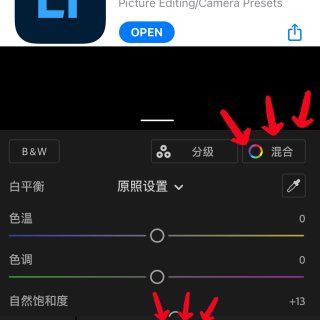
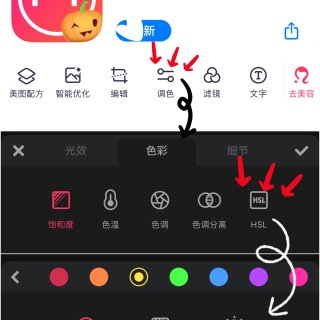
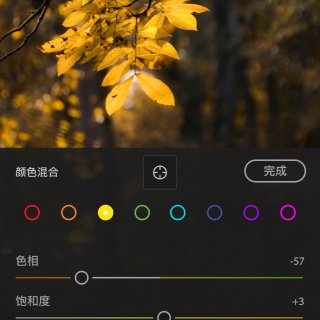
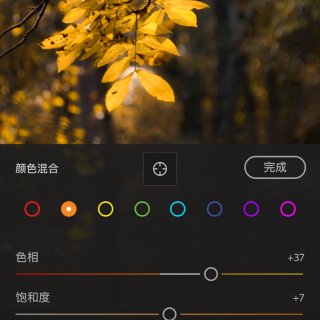
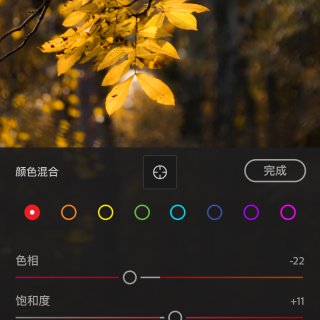
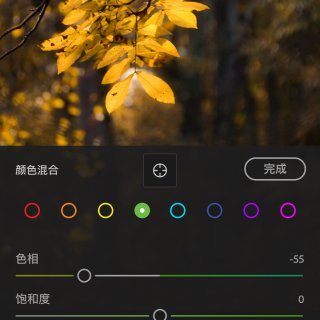
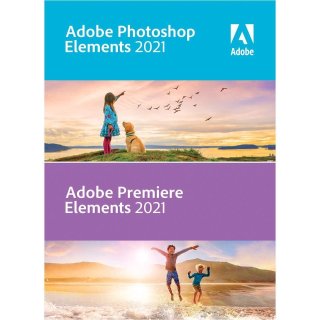






































































最新评论 10
:超级的美,暖阳下的秋天。
:秋天很美![[飞吻]](/assets/emoji/comment-emoji/dm_feiwen@2x.png?v=1)
![[飞吻]](/assets/emoji/comment-emoji/dm_feiwen@2x.png?v=1)
:美👍
:谢谢![[比心]](/assets/emoji/comment-emoji/dm_bixin@2x.png?v=1)
:好久不见,又看到你拍的美照啦
:谢谢亲爱的玛雅![[飞吻]](/assets/emoji/comment-emoji/dm_feiwen@2x.png?v=1)
![[飞吻]](/assets/emoji/comment-emoji/dm_feiwen@2x.png?v=1) 虽然没发晒货但一直有关注玛雅的分享😉
虽然没发晒货但一直有关注玛雅的分享😉
:果然效果好多了我一直用美图哈亲爱的这张的干货最爱啦
:谢谢亲爱的![[飞吻]](/assets/emoji/comment-emoji/dm_feiwen@2x.png?v=1)
![[飞吻]](/assets/emoji/comment-emoji/dm_feiwen@2x.png?v=1) 哪个App用着顺手就用个啦
哪个App用着顺手就用个啦
:親愛的~學習啦!
:谢谢鼓励![[飞吻]](/assets/emoji/comment-emoji/dm_feiwen@2x.png?v=1)
![[飞吻]](/assets/emoji/comment-emoji/dm_feiwen@2x.png?v=1)